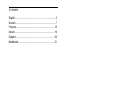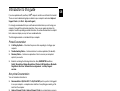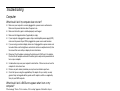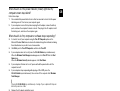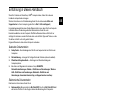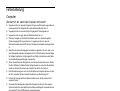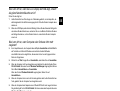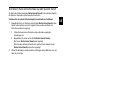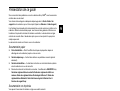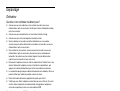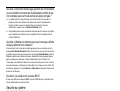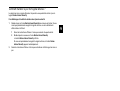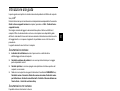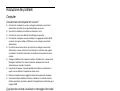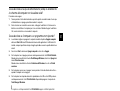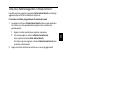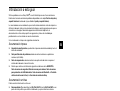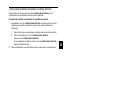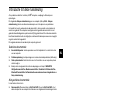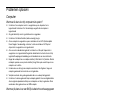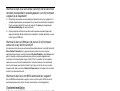Pagina wordt geladen...
Pagina wordt geladen...
Pagina wordt geladen...
Pagina wordt geladen...
Pagina wordt geladen...
Pagina wordt geladen...
Pagina wordt geladen...
Pagina wordt geladen...
Pagina wordt geladen...
Pagina wordt geladen...
Pagina wordt geladen...
Pagina wordt geladen...
Pagina wordt geladen...
Pagina wordt geladen...
Pagina wordt geladen...
Pagina wordt geladen...
Pagina wordt geladen...
Pagina wordt geladen...
Pagina wordt geladen...
Pagina wordt geladen...
Pagina wordt geladen...
Pagina wordt geladen...
Pagina wordt geladen...
Pagina wordt geladen...
Pagina wordt geladen...
Pagina wordt geladen...
Pagina wordt geladen...
Pagina wordt geladen...
Pagina wordt geladen...
Pagina wordt geladen...
Pagina wordt geladen...
Pagina wordt geladen...

31
NL
Introductie tot deze handleiding
Als u problemen hebt met uw Sony VAIO
®
-computer, raadpleegt u dit boekje voor
oplossingen.
De uitgebreide Help en ondersteuning van uw computer (klik op Start - Help en
ondersteuning) bevat aanvullende onderwerpen voor het oplossen van problemen.
Het wordt ten zeerste aanbevolen de documentatie te lezen voordat u de computer de
eerste keer gebruikt. De computer wordt geleverd met gedrukte documentatie en met
gebruikershandleidingen die op de harde schijf zijn geïnstalleerd. De online documentatie
biedt zowel basisinformatie als nuttige tips, en behandelt onderwerpen waarover u mogelijk
nog niet eerder hebt nagedacht.
De volgende documenten worden bij de computer geleverd:
Gedrukte documentatie
❑ Een installatieposter: met de procedure vanaf het uitpakken tot en met het starten
van uw computer.
❑ Probleemoplossing: met oplossingen voor veelvoorkomende problemen (dit boekje).
❑ Gids systeemherstel: met instructies voor het herstellen van uw computersysteem
als dat nodig is.
❑ Boekjes met de volgende informatie: de bepalingen van Sony's GARANTIE,
Veiligheidsvoorschriften, Modemvoorschriften, Draadloze LAN Voorschriften,
Bluetooth Voorschriften, Softwarelicentie-overeenkomst voor eindgebruikers en
Sony ondersteuning.
Niet-gedrukte documentatie
U vindt online informatie in:
❑ Documentatie (Documentation) in My Club VAIO: De portal My Club VAIO is het
ideale startpunt om uw computer te verkennen: een uitgebreide verzameling met alles
wat u nodig hebt om uw computer ten volle te benutten.
❑ Help en ondersteuning: Help en ondersteuning is een uitgebreide bron voor
praktisch advies, zelfstudies en demo's die u leren Microsoft Windows XP en uw
computer te gebruiken. Gebruik de zoekfunctie, de index of de inhoudsopgave om alle
Windows Help-bronnen te bekijken, met inbegrip van de bronnen op het internet.
Voor toegang tot Documentatie (Documentation) voert u de volgende stappen uit:
1 Klik op Start, ga naar Alle programma's en klik vervolgens op My Club VAIO.
2 Klik op Documentatie (Documentation).
3 Kies de handleiding die u wilt lezen.
U kunt nu de Gebruikershandleiding lezen. Deze handleiding wordt als PDF-bestand
geleverd, zodat u deze gemakkelijk kunt weergeven en afdrukken.
Voor toegang tot Help en ondersteuning voert u de volgende stappen uit:
1 Klik op Start.
2 Klik op Help en ondersteuning.
Help en ondersteuning wordt weergegeven.
U kunt Help en ondersteuning ook openen door op de Microsoft Windows-toets
te drukken en vervolgens op F1.

32
Problemen oplossen
Computer
Wat moet ik doen als mijn computer niet opstart?
❑ Controleer of uw computer correct is aangesloten op een stopcontact en is
ingeschakeld. Controleer of het stroomlampje aangeeft dat de computer is
ingeschakeld.
❑ Zorg dat de batterij correct is geïnstalleerd en is opgeladen.
❑ Controleer of het diskettestation (indien aanwezig) leeg is.
❑ Als uw computer is aangesloten op een contactdoos of een UPS (Uninterruptible
Power Supply of noodvoeding), controleert u of de contactdoos of UPS op het
stopcontact is aangesloten en is ingeschakeld.
❑ Als u een extern beeldscherm gebruikt, controleert u of dit op het stopcontact is
aangesloten en is ingeschakeld. Zorg dat de helderheid en het contrast correct zijn
ingesteld. Raadpleeg de handleiding van het beeldscherm voor meer informatie.
❑ Koppel de netadapter los en verwijder de batterij. Wacht drie tot vijf minuten. Sluit de
netadapter opnieuw aan en plaats de batterij terug. Druk op de aan/uit-knop om uw
computer aan te zetten.
❑ Condens kan een storing in uw computer veroorzaken. Als dit gebeurt, mag u de
computer gedurende ten minste één uur niet gebruiken.
❑ Verwijder eventuele extra geheugenmodules die u na aankoop hebt geplaatst.
❑ Controleer of u de meegeleverde Sony-netadapter gebruikt. Voor uw veiligheid dient u
alleen originele oplaadbare batterijen en netadapters van Sony te gebruiken. Deze
worden door Sony geleverd voor uw VAIO-computer.
Wat moet ik doen als er een BIOS-foutbericht wordt weergegeven
wanneer ik de computer aanzet?
Als het bericht 'Press <F1> to resume, <F2> to setup' onder in uw computerscherm wordt
weergegeven, voert u de volgende stappen uit:
1 Druk op de F2-toets.
Het scherm BIOS Setup verschijnt.
2 Stel de datum in (maand/dag/jaar). Druk op Enter.
3 Druk op de toets m om System Time te selecteren en stel de tijd in (uren: minuten:
seconden). Druk op Enter.
4 Druk op de toets , om het tabblad Exit te selecteren.
5 Druk op de toets F9, of selecteer Load Setup Defaults en druk op Enter.
Het bericht Load default configuration now? of Load Setup Defaults (Y/N)?
verschijnt.
6 Selecteer Yes en druk op Enter.
7 Selecteer Exit (Save Changes) of Exit Setup, en druk op Enter.
Het bericht Save configuration changes and exit now? verschijnt.
8 Selecteer Yes en druk op Enter.
Uw computer wordt opnieuw opgestart.
Als dit probleem zich regelmatig voordoet, neemt u contact op met VAIO-Link.

33
NL
Wat moet ik doen als het stroomlampje (groen) brandt, maar er
niets op mijn computerscherm verschijnt?
Voer de volgende stappen uit:
1 Houd de aan/uit-knop gedurende meer dan vier seconden ingedrukt om te controleren
of het stroomlampje uit gaat. Zet uw computer opnieuw aan.
2 Als er nog steeds niets op uw computerscherm verschijnt, koppelt u de netadapter los,
verwijdert u de batterij en laat u de computer circa één minuut uitgeschakeld. Sluit de
netadapter weer aan, plaats de batterij en zet de computer weer aan.
Wat moet ik doen als de computer of software niet meer reageert?
❑ U kunt de computer het beste uitschakelen via de optie Uitschakelen in het menu
Start van Microsoft Windows, dat toegankelijk is via de taakbalk. Als u een andere
methode toepast, inclusief de onderstaande methoden, kunnen niet-opgeslagen
gegevens verloren gaan.
❑ Klik op Start, klik op Uitschakelen en klik nogmaals op Uitschakelen.
❑ Als uw computer niet wordt uitgeschakeld, drukt u tegelijkertijd op de toetsen
Ctrl+Alt+Delete. Wanneer het venster Windows Taakbeheer verschijnt, klikt u op
Uitschakelen in het menu Afsluiten.
Wanneer het venster Windows-beveiliging verschijnt, klikt u op Afsluiten.
❑ Als uw computer nog steeds niet wordt uitgeschakeld, houdt u de aan/uit-knop
ingedrukt totdat de computer wordt uitgeschakeld.
❑ Als uw computer niet meer reageert terwijl een CD of DVD wordt afgespeeld, drukt u
de toetsen Ctrl+Alt+Delete tegelijk in. U kunt de computer daarna uitschakelen via
Windows Taakbeheer.
Als u Ctrl+Alt+Delete tegelijk indrukt of uw computer uitschakelt via de aan/uit-knop, kunnen er
gegevens verloren gaan.
❑ Verwijder de netadapter en batterij.
❑ Probeer het probleem te verhelpen door de software opnieuw te installeren.
❑ Neem contact op met de maker of leverancier van de software voor technische
ondersteuning.
Wat moet ik doen als het batterijlampje knippert en mijn computer
niet opstart?
❑ Dit probleem kan worden veroorzaakt doordat de batterij niet correct is geplaatst. U
verhelpt dit probleem door uw computer uit te schakelen en de batterij te verwijderen.
Plaats vervolgens de batterij terug in de computer. Raadpleeg de meegeleverde
Gebruikershandleiding voor meer informatie.
❑ Als de symptomen zich blijven voordoen nadat u de bovenstaande stappen hebt
uitgevoerd, betekent dit dat de batterij niet compatibel is. Verwijder de batterij en neem
contact op met VAIO-Link.

34
Wat moet ik doen als er een venster verschijnt met het bericht dat
de batterij incompatibel of verkeerd geplaatst is, en mijn computer
overgaat op de slaapstand?
❑ Dit probleem kan worden veroorzaakt doordat de batterij niet correct is geplaatst. U
verhelpt dit probleem door uw computer uit te schakelen en de batterij te verwijderen.
Plaats vervolgens de batterij terug in de computer. Raadpleeg de meegeleverde
Gebruikershandleiding voor meer informatie.
❑ Als de symptomen zich blijven voordoen nadat u de bovenstaande stappen hebt
uitgevoerd, betekent dit dat de batterij niet compatibel is. Verwijder de batterij en neem
contact op met VAIO-Link.
Wat moet ik doen als Windows niet start als ik mijn computer
aanzet, en er een bericht verschijnt?
Als u driemaal achter elkaar een verkeerd opstartwachtwoord invoert, verschijnt het bericht
Enter Onetime Password. Als u nogmaals driemaal achter elkaar een verkeerd
opstartwachtwoord invoert, verschijnt het bericht System Disabled en wordt Windows niet
gestart. Houd de aan/uit-knop gedurende meer dan vier seconden ingedrukt om te
controleren of het stroomlampje uit gaat. Wacht 10 tot 15 seconden, zet uw computer
opnieuw aan en voer het juiste wachtwoord in. Controleer wanneer u het wachtwoord
invoert of de lampjes voor de toetsen Num Lk en Caps Lock uit zijn. Als een van deze
lampjes brandt, drukt u op de toets Num Lk of Caps Lock om het lampje uit te schakelen
voordat u het wachtwoord invoert.
Wat moet ik doen als ik het BIOS-wachtwoord ben vergeten?
Als u het BIOS-wachtwoord bent vergeten, neemt u contact op met VAIO-Link om het
wachtwoord opnieuw in te stellen. Hiervoor worden kosten in rekening gebracht.
Systeembeveiliging
In dit gedeelte vindt u informatie over hoe u ervoor zorgt dat de computer probleemloos blijft
werken en hoe u de computer beschermt tegen mogelijke inbreuken op de beveiliging.
Hoe kan ik mijn computer beschermen tegen
beveiligingsproblemen, zoals virussen?
Het besturingssysteem Microsoft Windows is vooraf op uw computer geïnstalleerd. De
beste manier om uw computer te beschermen tegen beveiligingsproblemen, zoals
virussen, is regelmatig de nieuwste Windows-updates te downloaden en te installeren.
U ontvangt belangrijke Windows-updates door de volgende stappen uit te voeren:
Uw computer moet verbinding hebben met het internet voordat u updates kunt ontvangen.
1 Maak verbinding met het internet.
2 Klik op het pictogram Automatische updates op de taakbalk.
3 Volg de aanwijzingen op het scherm om automatische of geplande updates in te
stellen.

35
NL
Hoe zorg ik dat de antivirussoftware bijgewerkt blijft?
U kunt het softwareprogramma Norton Internet Security bijgewerkt houden met de meest
recente updates van Symantec Corporation.
De nieuwste beveiligingsupdate downloaden en installeren
1 Dubbelklik op het pictogram Norton Internet Security op de taakbalk. Als u de
antivirussoftware nog niet hebt geregistreerd, verschijnt er een reeks
informatiewizards.
1 Volg de aanwijzingen op het scherm om elke wizard te voltooien.
2 Dubbelklik nogmaals op het pictogram Norton Internet Security.
Het venster Norton Internet Security verschijnt.
Als u deze antivirussoftware eerder hebt geregistreerd, verschijnt automatisch
het venster Norton Internet Security.
2 Volg de aanwijzingen op het scherm om updates te selecteren en te downloaden.
Pagina wordt geladen...
Pagina wordt geladen...
Pagina wordt geladen...
Documenttranscriptie
Introductie tot deze handleiding Als u problemen hebt met uw Sony VAIO®-computer, raadpleegt u dit boekje voor oplossingen. De uitgebreide Help en ondersteuning van uw computer (klik op Start - Help en ondersteuning) bevat aanvullende onderwerpen voor het oplossen van problemen. Het wordt ten zeerste aanbevolen de documentatie te lezen voordat u de computer de eerste keer gebruikt. De computer wordt geleverd met gedrukte documentatie en met gebruikershandleidingen die op de harde schijf zijn geïnstalleerd. De online documentatie biedt zowel basisinformatie als nuttige tips, en behandelt onderwerpen waarover u mogelijk nog niet eerder hebt nagedacht. De volgende documenten worden bij de computer geleverd: Gedrukte documentatie ❑ Een installatieposter: met de procedure vanaf het uitpakken tot en met het starten van uw computer. ❑ Probleemoplossing: met oplossingen voor veelvoorkomende problemen (dit boekje). ❑ Gids systeemherstel: met instructies voor het herstellen van uw computersysteem als dat nodig is. ❑ Boekjes met de volgende informatie: de bepalingen van Sony's GARANTIE, Veiligheidsvoorschriften, Modemvoorschriften, Draadloze LAN Voorschriften, Bluetooth Voorschriften, Softwarelicentie-overeenkomst voor eindgebruikers en Sony ondersteuning. NL Niet-gedrukte documentatie U vindt online informatie in: ❑ Documentatie (Documentation) in My Club VAIO: De portal My Club VAIO is het ideale startpunt om uw computer te verkennen: een uitgebreide verzameling met alles wat u nodig hebt om uw computer ten volle te benutten. ❑ Help en ondersteuning: Help en ondersteuning is een uitgebreide bron voor praktisch advies, zelfstudies en demo's die u leren Microsoft Windows XP en uw computer te gebruiken. Gebruik de zoekfunctie, de index of de inhoudsopgave om alle Windows Help-bronnen te bekijken, met inbegrip van de bronnen op het internet. Voor toegang tot Documentatie (Documentation) voert u de volgende stappen uit: 1 Klik op Start, ga naar Alle programma's en klik vervolgens op My Club VAIO. 2 Klik op Documentatie (Documentation). 3 Kies de handleiding die u wilt lezen. U kunt nu de Gebruikershandleiding lezen. Deze handleiding wordt als PDF-bestand geleverd, zodat u deze gemakkelijk kunt weergeven en afdrukken. Voor toegang tot Help en ondersteuning voert u de volgende stappen uit: 1 Klik op Start. 2 Klik op Help en ondersteuning. Help en ondersteuning wordt weergegeven. U kunt Help en ondersteuning ook openen door op de Microsoft Windows-toets te drukken en vervolgens op F1. 31 Problemen oplossen Computer Wat moet ik doen als mijn computer niet opstart? ❑ Controleer of uw computer correct is aangesloten op een stopcontact en is ingeschakeld. Controleer of het stroomlampje aangeeft dat de computer is ingeschakeld. ❑ Zorg dat de batterij correct is geïnstalleerd en is opgeladen. ❑ Controleer of het diskettestation (indien aanwezig) leeg is. ❑ Als uw computer is aangesloten op een contactdoos of een UPS (Uninterruptible Power Supply of noodvoeding), controleert u of de contactdoos of UPS op het stopcontact is aangesloten en is ingeschakeld. ❑ Als u een extern beeldscherm gebruikt, controleert u of dit op het stopcontact is aangesloten en is ingeschakeld. Zorg dat de helderheid en het contrast correct zijn ingesteld. Raadpleeg de handleiding van het beeldscherm voor meer informatie. ❑ Koppel de netadapter los en verwijder de batterij. Wacht drie tot vijf minuten. Sluit de netadapter opnieuw aan en plaats de batterij terug. Druk op de aan/uit-knop om uw computer aan te zetten. ❑ Condens kan een storing in uw computer veroorzaken. Als dit gebeurt, mag u de computer gedurende ten minste één uur niet gebruiken. ❑ Verwijder eventuele extra geheugenmodules die u na aankoop hebt geplaatst. ❑ Controleer of u de meegeleverde Sony-netadapter gebruikt. Voor uw veiligheid dient u alleen originele oplaadbare batterijen en netadapters van Sony te gebruiken. Deze worden door Sony geleverd voor uw VAIO-computer. Wat moet ik doen als er een BIOS-foutbericht wordt weergegeven wanneer ik de computer aanzet? Als het bericht 'Press <F1> to resume, <F2> to setup' onder in uw computerscherm wordt weergegeven, voert u de volgende stappen uit: 1 Druk op de F2-toets. Het scherm BIOS Setup verschijnt. 2 Stel de datum in (maand/dag/jaar). Druk op Enter. 3 Druk op de toets m om System Time te selecteren en stel de tijd in (uren: minuten: seconden). Druk op Enter. 4 Druk op de toets , om het tabblad Exit te selecteren. 5 Druk op de toets F9, of selecteer Load Setup Defaults en druk op Enter. Het bericht Load default configuration now? of Load Setup Defaults (Y/N)? verschijnt. 6 Selecteer Yes en druk op Enter. 7 Selecteer Exit (Save Changes) of Exit Setup, en druk op Enter. Het bericht Save configuration changes and exit now? verschijnt. 8 Selecteer Yes en druk op Enter. Uw computer wordt opnieuw opgestart. Als dit probleem zich regelmatig voordoet, neemt u contact op met VAIO-Link. 32 Wat moet ik doen als het stroomlampje (groen) brandt, maar er niets op mijn computerscherm verschijnt? Voer de volgende stappen uit: 1 Houd de aan/uit-knop gedurende meer dan vier seconden ingedrukt om te controleren of het stroomlampje uit gaat. Zet uw computer opnieuw aan. 2 Als er nog steeds niets op uw computerscherm verschijnt, koppelt u de netadapter los, verwijdert u de batterij en laat u de computer circa één minuut uitgeschakeld. Sluit de netadapter weer aan, plaats de batterij en zet de computer weer aan. Wat moet ik doen als de computer of software niet meer reageert? ❑ U kunt de computer het beste uitschakelen via de optie Uitschakelen in het menu Start van Microsoft Windows, dat toegankelijk is via de taakbalk. Als u een andere methode toepast, inclusief de onderstaande methoden, kunnen niet-opgeslagen gegevens verloren gaan. ❑ Klik op Start, klik op Uitschakelen en klik nogmaals op Uitschakelen. ❑ Als uw computer niet wordt uitgeschakeld, drukt u tegelijkertijd op de toetsen Ctrl+Alt+Delete. Wanneer het venster Windows Taakbeheer verschijnt, klikt u op Uitschakelen in het menu Afsluiten. Wanneer het venster Windows-beveiliging verschijnt, klikt u op Afsluiten. ❑ Als uw computer nog steeds niet wordt uitgeschakeld, houdt u de aan/uit-knop ingedrukt totdat de computer wordt uitgeschakeld. ❑ Als uw computer niet meer reageert terwijl een CD of DVD wordt afgespeeld, drukt u de toetsen Ctrl+Alt+Delete tegelijk in. U kunt de computer daarna uitschakelen via Windows Taakbeheer. NL Als u Ctrl+Alt+Delete tegelijk indrukt of uw computer uitschakelt via de aan/uit-knop, kunnen er gegevens verloren gaan. ❑ Verwijder de netadapter en batterij. ❑ Probeer het probleem te verhelpen door de software opnieuw te installeren. ❑ Neem contact op met de maker of leverancier van de software voor technische ondersteuning. Wat moet ik doen als het batterijlampje knippert en mijn computer niet opstart? ❑ Dit probleem kan worden veroorzaakt doordat de batterij niet correct is geplaatst. U verhelpt dit probleem door uw computer uit te schakelen en de batterij te verwijderen. Plaats vervolgens de batterij terug in de computer. Raadpleeg de meegeleverde Gebruikershandleiding voor meer informatie. ❑ Als de symptomen zich blijven voordoen nadat u de bovenstaande stappen hebt uitgevoerd, betekent dit dat de batterij niet compatibel is. Verwijder de batterij en neem contact op met VAIO-Link. 33 Wat moet ik doen als er een venster verschijnt met het bericht dat de batterij incompatibel of verkeerd geplaatst is, en mijn computer overgaat op de slaapstand? ❑ Dit probleem kan worden veroorzaakt doordat de batterij niet correct is geplaatst. U verhelpt dit probleem door uw computer uit te schakelen en de batterij te verwijderen. Plaats vervolgens de batterij terug in de computer. Raadpleeg de meegeleverde Gebruikershandleiding voor meer informatie. ❑ Als de symptomen zich blijven voordoen nadat u de bovenstaande stappen hebt uitgevoerd, betekent dit dat de batterij niet compatibel is. Verwijder de batterij en neem contact op met VAIO-Link. Wat moet ik doen als Windows niet start als ik mijn computer aanzet, en er een bericht verschijnt? Als u driemaal achter elkaar een verkeerd opstartwachtwoord invoert, verschijnt het bericht Enter Onetime Password. Als u nogmaals driemaal achter elkaar een verkeerd opstartwachtwoord invoert, verschijnt het bericht System Disabled en wordt Windows niet gestart. Houd de aan/uit-knop gedurende meer dan vier seconden ingedrukt om te controleren of het stroomlampje uit gaat. Wacht 10 tot 15 seconden, zet uw computer opnieuw aan en voer het juiste wachtwoord in. Controleer wanneer u het wachtwoord invoert of de lampjes voor de toetsen Num Lk en Caps Lock uit zijn. Als een van deze lampjes brandt, drukt u op de toets Num Lk of Caps Lock om het lampje uit te schakelen voordat u het wachtwoord invoert. Wat moet ik doen als ik het BIOS-wachtwoord ben vergeten? Als u het BIOS-wachtwoord bent vergeten, neemt u contact op met VAIO-Link om het wachtwoord opnieuw in te stellen. Hiervoor worden kosten in rekening gebracht. Systeembeveiliging In dit gedeelte vindt u informatie over hoe u ervoor zorgt dat de computer probleemloos blijft werken en hoe u de computer beschermt tegen mogelijke inbreuken op de beveiliging. Hoe kan ik mijn computer beschermen tegen beveiligingsproblemen, zoals virussen? Het besturingssysteem Microsoft Windows is vooraf op uw computer geïnstalleerd. De beste manier om uw computer te beschermen tegen beveiligingsproblemen, zoals virussen, is regelmatig de nieuwste Windows-updates te downloaden en te installeren. U ontvangt belangrijke Windows-updates door de volgende stappen uit te voeren: Uw computer moet verbinding hebben met het internet voordat u updates kunt ontvangen. 34 1 Maak verbinding met het internet. 2 Klik op het pictogram Automatische updates op de taakbalk. 3 Volg de aanwijzingen op het scherm om automatische of geplande updates in te stellen. Hoe zorg ik dat de antivirussoftware bijgewerkt blijft? U kunt het softwareprogramma Norton Internet Security bijgewerkt houden met de meest recente updates van Symantec Corporation. De nieuwste beveiligingsupdate downloaden en installeren 1 2 Dubbelklik op het pictogram Norton Internet Security op de taakbalk. Als u de antivirussoftware nog niet hebt geregistreerd, verschijnt er een reeks informatiewizards. 1 Volg de aanwijzingen op het scherm om elke wizard te voltooien. 2 Dubbelklik nogmaals op het pictogram Norton Internet Security. Het venster Norton Internet Security verschijnt. Als u deze antivirussoftware eerder hebt geregistreerd, verschijnt automatisch het venster Norton Internet Security. Volg de aanwijzingen op het scherm om updates te selecteren en te downloaden. NL 35-
 1
1
-
 2
2
-
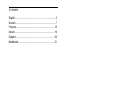 3
3
-
 4
4
-
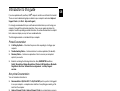 5
5
-
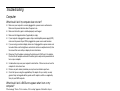 6
6
-
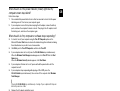 7
7
-
 8
8
-
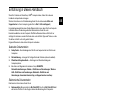 9
9
-
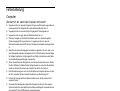 10
10
-
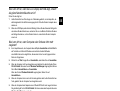 11
11
-
 12
12
-
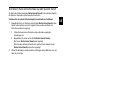 13
13
-
 14
14
-
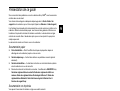 15
15
-
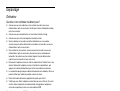 16
16
-
 17
17
-
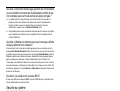 18
18
-
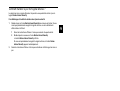 19
19
-
 20
20
-
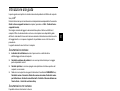 21
21
-
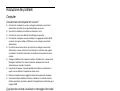 22
22
-
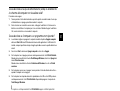 23
23
-
 24
24
-
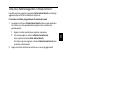 25
25
-
 26
26
-
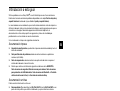 27
27
-
 28
28
-
 29
29
-
 30
30
-
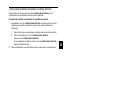 31
31
-
 32
32
-
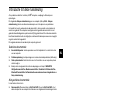 33
33
-
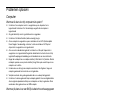 34
34
-
 35
35
-
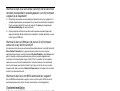 36
36
-
 37
37
-
 38
38
-
 39
39
-
 40
40
in andere talen
- English: Sony VGC-LA1 User guide
- italiano: Sony VGC-LA1 Guida utente
- français: Sony VGC-LA1 Mode d'emploi
- español: Sony VGC-LA1 Guía del usuario
- Deutsch: Sony VGC-LA1 Benutzerhandbuch